U bent hier:
Schermafbeelding maken op iPhone/iPad
Artikel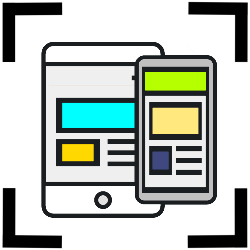
Maak met de iPhone en iPad gemakkelijk een schermafbeelding. Handig wanneer je informatie wilt bewaren of doorsturen.
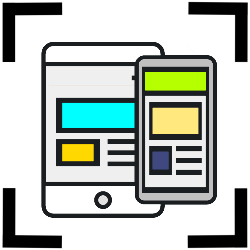
Schermafbeelding
Een schermafbeelding is een foto van wat op het scherm staat. Dit wordt ook wel een screenshot of printscreen genoemd. Schermafbeeldingen zijn handig voor verschillende zaken. Bijvoorbeeld wanneer je een gedeelte van een internetpagina of een foutmelding op het apparaat wilt doorsturen.
Schermafbeelding maken
Een schermafbeelding is zo gemaakt. Op toestellen met een Thuisknop, een fysieke knop onderaan het scherm, werkt het anders dan op modellen die geen Thuisknop hebben.
- Open datgene waarvan je een schermafbeelding wilt maken, bijvoorbeeld een internetpagina.
- Toestel zonder Thuisknop: druk de zijknop/knop voor de sluimerstand en de volume-omhoogknop kort tegelijkertijd in en laat de knoppen weer los.
- Toestel met Thuisknop: druk de zijknop/knop voor de sluimerstand en de Thuisknop kort tegelijkertijd in en laat de knoppen weer los.
De schermafbeelding wordt gemaakt en opgeslagen in de app 'Foto's'.
Schermafbeelding bewerken
Heb je een schermafbeelding gemaakt en wil je deze nog aanpassen? Doe dat zo:
- Maak een schermafbeelding op de manier die hierboven is beschreven.
- Linksonder verschijnt de schermafbeelding in het klein. Tik hierop.
- Om de schermafbeelding staat een rand met dikkergedrukte randjes. Tik op een hoek of zijkant en sleep deze naar binnen of buiten om de schermafbeelding aan te passen.
- Daarnaast kun je tekenen of tekst markeren op de afbeelding. Tik bovenin op het icoontje van een stift in een rondje. Kies daarna een van de pennen of potloden onderaan en teken met je vinger op het beeldscherm.
- Tik bovenaan op het pijltje om je laatste bewerking ongedaan te maken.
- Is de schermafbeelding goed? Tik op Gereed of tik op het vinkje.
- De schermafbeelding verwijderen? Tik bovenaan op het kruisje.
Wat vind je van dit artikel?
Geef sterren om te laten zien wat je van het artikel vindt. 1 ster is slecht, 5 sterren is heel goed.
Meer over dit onderwerp
Helderheid scherm iPad/iPhone aanpassen
Wilt u meer of juist minder licht om alles goed te kunnen lezen op de iPad/iPhone? Pas de helderheid van het scherm aan.
Screenshot maken Samsung-telefoon
Met een schermafbeelding maak je een plaatje van wat je op dat moment op je telefoon ziet. Handig om informatie te bewaren of door te sturen.
Bekijk meer artikelen met de categorie:
Meld je aan voor de nieuwsbrief van SeniorWeb
Elke week duidelijke uitleg en leuke tips over de digitale wereld. Gratis en zomaar in de mailbox.